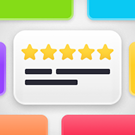BoostReviews - это уникальный модуль для интернет-магазинов на 1С-Битрикс, который поможет владельцам и маркетологам значительно увеличить количество отзывов на товары без лишних вложений и оплаты. Модуль разработан с учетом опыта покупок на крупнейших маркетплейсах России, что делает (размещение) отзывов простым и привычным для покупателей. BoostReviews - это ваш ключ к улучшению репутации, качества товаров и сервиса, и повышению продаж.
По опыту наших клиентов, модуль позволяет бесплатно привлечь отзывы на 10% заказанных товаров, что даже для небольшого магазина окупит стоимость модуля за первый же месяц работы!
С помощью данного решения вы сможете организовать работу с отзывами о товарах вашего интернет-магазина на уровне крупнейших маркетплейсов.
Оценки и отзывы реальных покупателей, дополненные фото, являются крайне ценным маркетинговым инструментом. Их наличие в карточках товаров не только повышает уровень доверия клиентов, стимулируя совершение покупок, но и положительно сказывается на репутации сайта в поисковых системах, улучшая SEO-факторы ранжирования.
Но как привлечь такие отзывы? Гиганты онлайн-торговли успешно решают этот вопрос путем напоминаний клиенту оценить товар после каждой покупки. Используя модуль «BoostReviews: отзывы о товарах» вы сможете внедрить эту успешную практику и в своем интернет-магазине на 1С-Битрикс!
10 ключевых преимуществ модуля:
1. Всплывающее уведомление с гибкими настройками правил показа, предлагающее клиенту после авторизации на сайте оставить отзыв о купленном товаре.
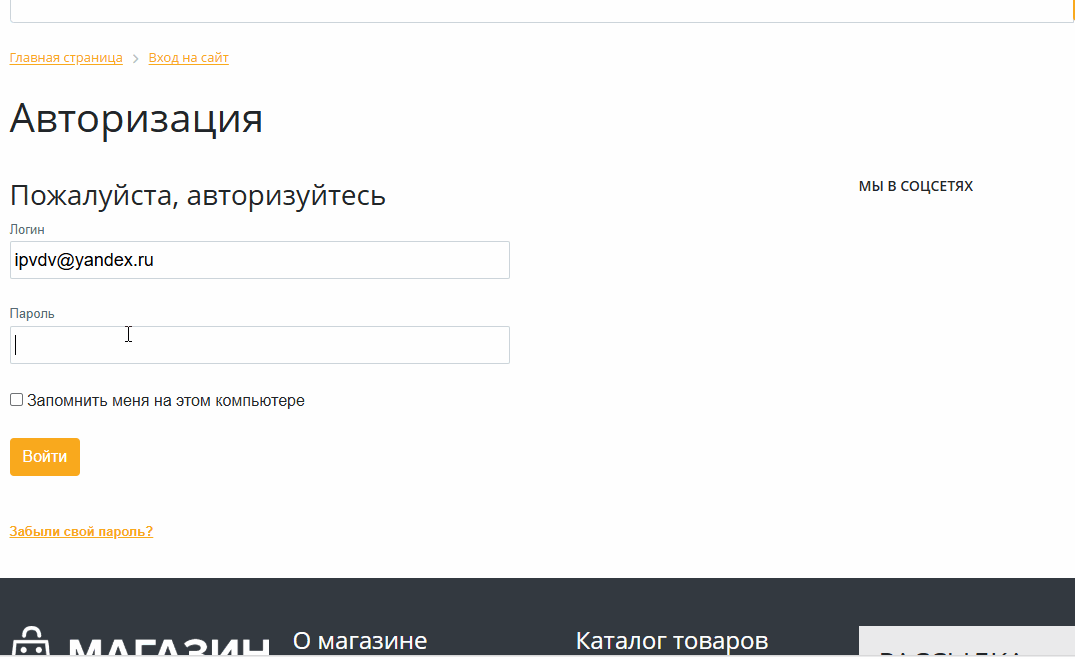
2. Расширенные отзывы только на реально купленные клиентом товары с возможностью добавить фото, поставить оценку и отдельно указать достоинства и недостатки.
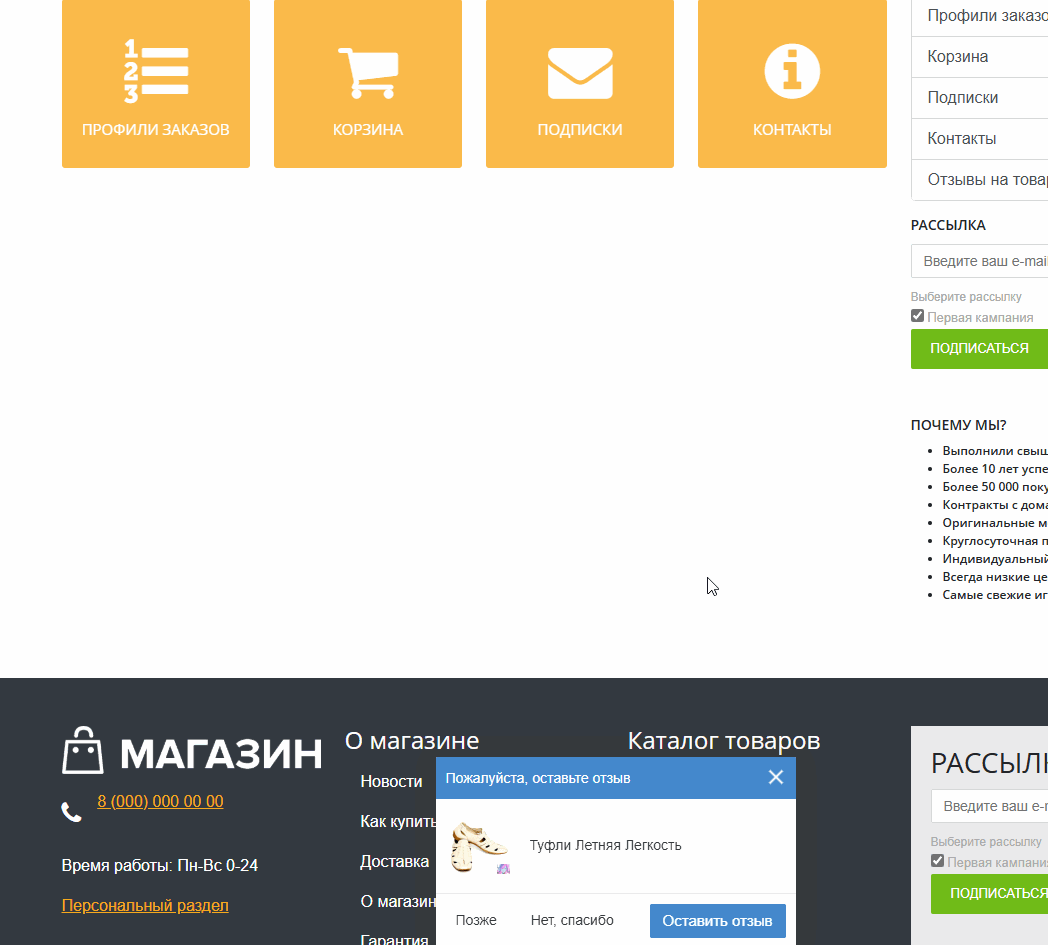
3. Вывод отзывов в карточке товара в формате Rich-контент: общая галерея пользовательских фото, средний рейтинг товара, фильтры просмотра отзывов по оценке и наличию фото.
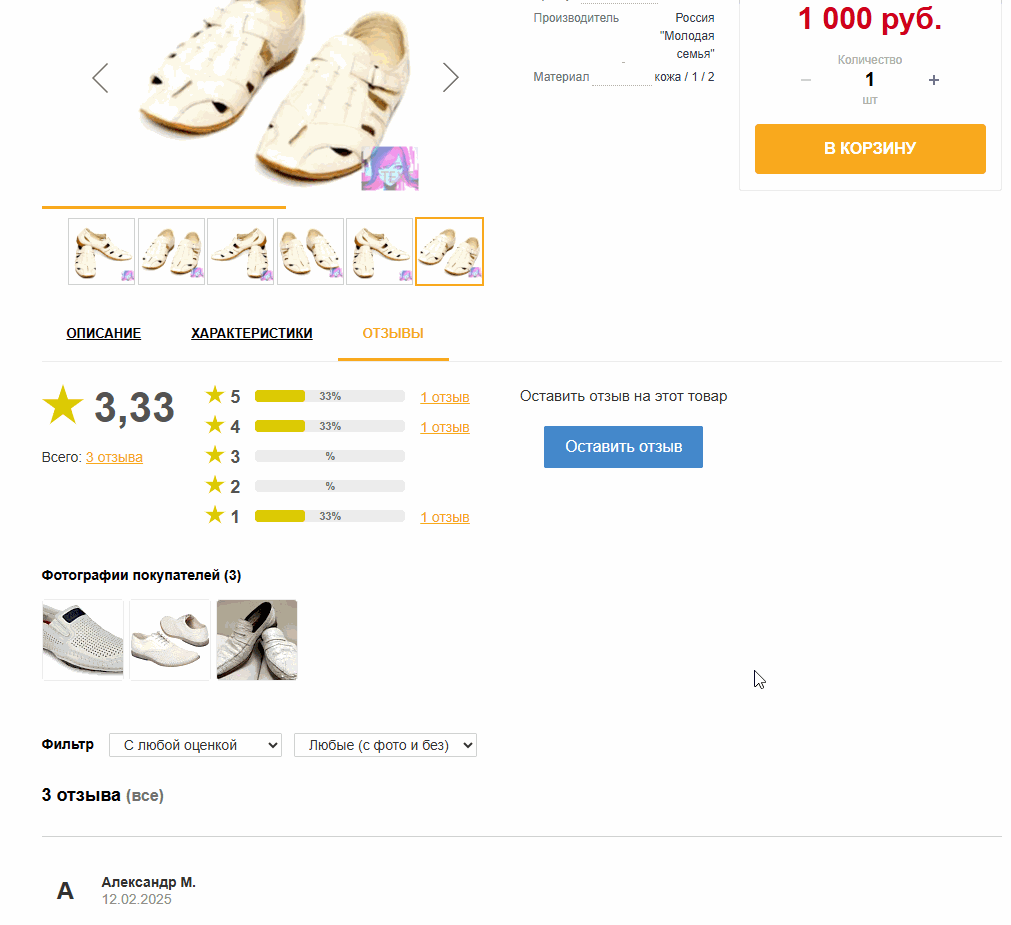
4. Отображение количества отзывов и рейтинга товара на страницах разделов.
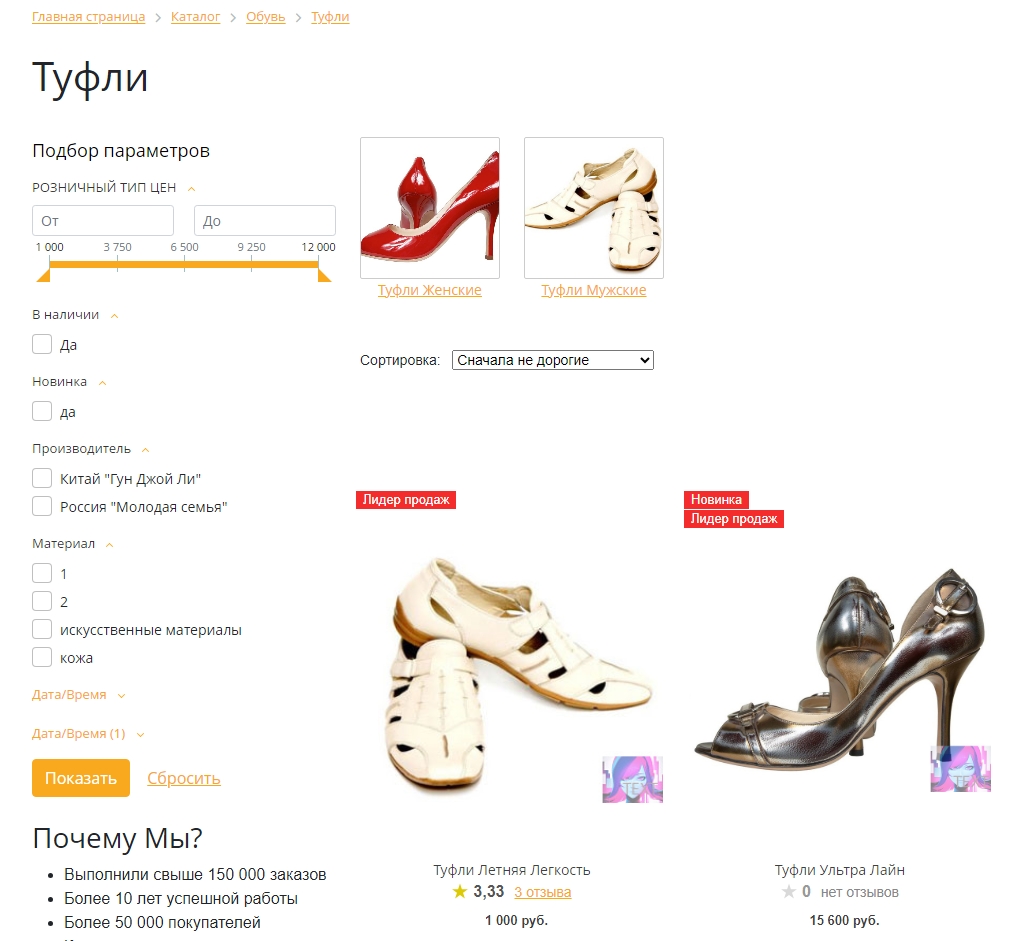
5. Возможность оставить отзывы не только в карточках товаров, но и в личном кабинете на детальной странице заказа без её перезагрузки.
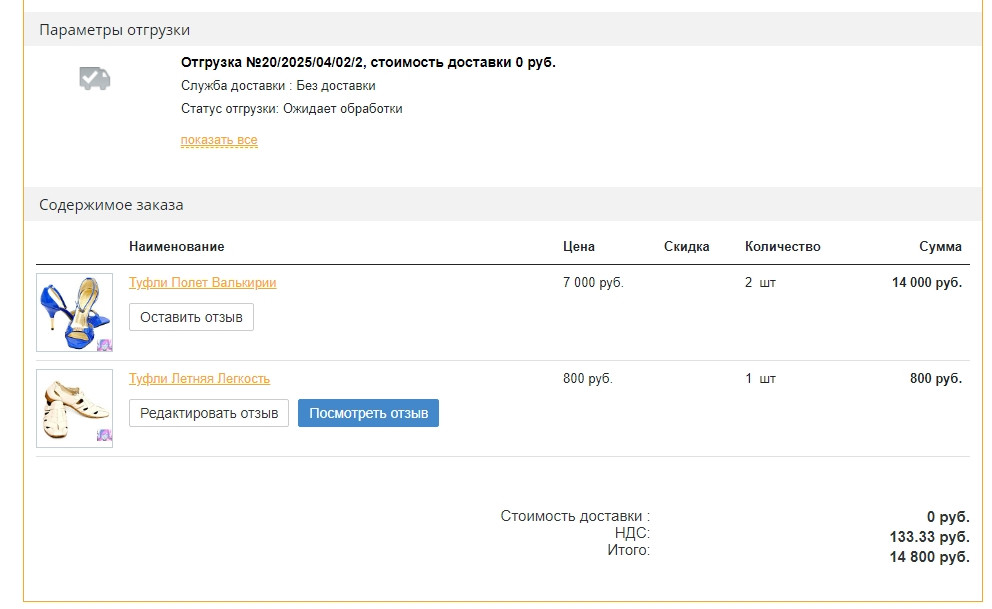
6. Отдельная страница со всеми отзывами в личном кабинете клиента и возможностью управления ими: изменения оценки, редактирования или удаления отзыва.
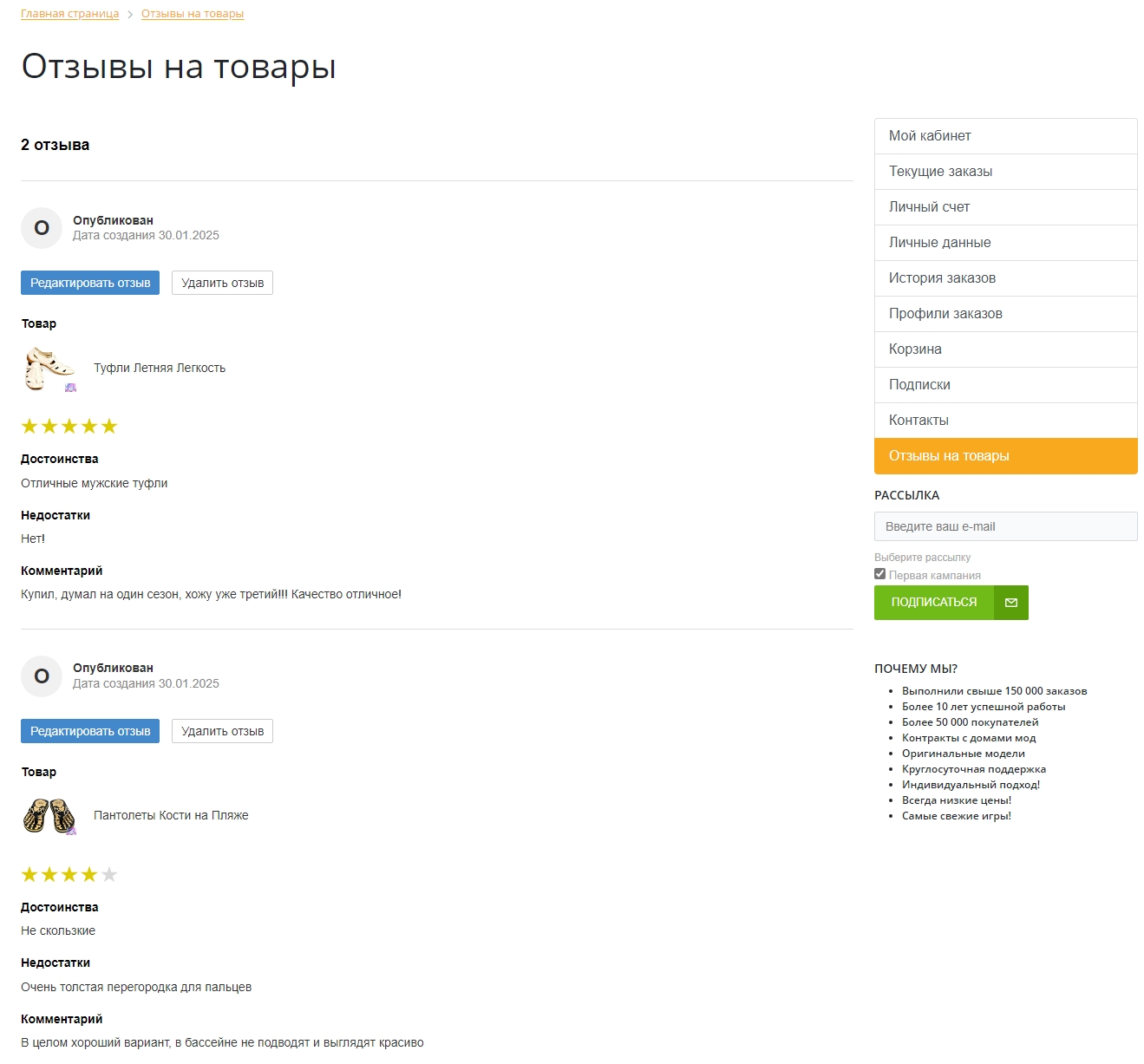
7. Возможность публичного ответа администратором на отзывы с оповещением об ответе на e-mail пользователя – автора отзыва.
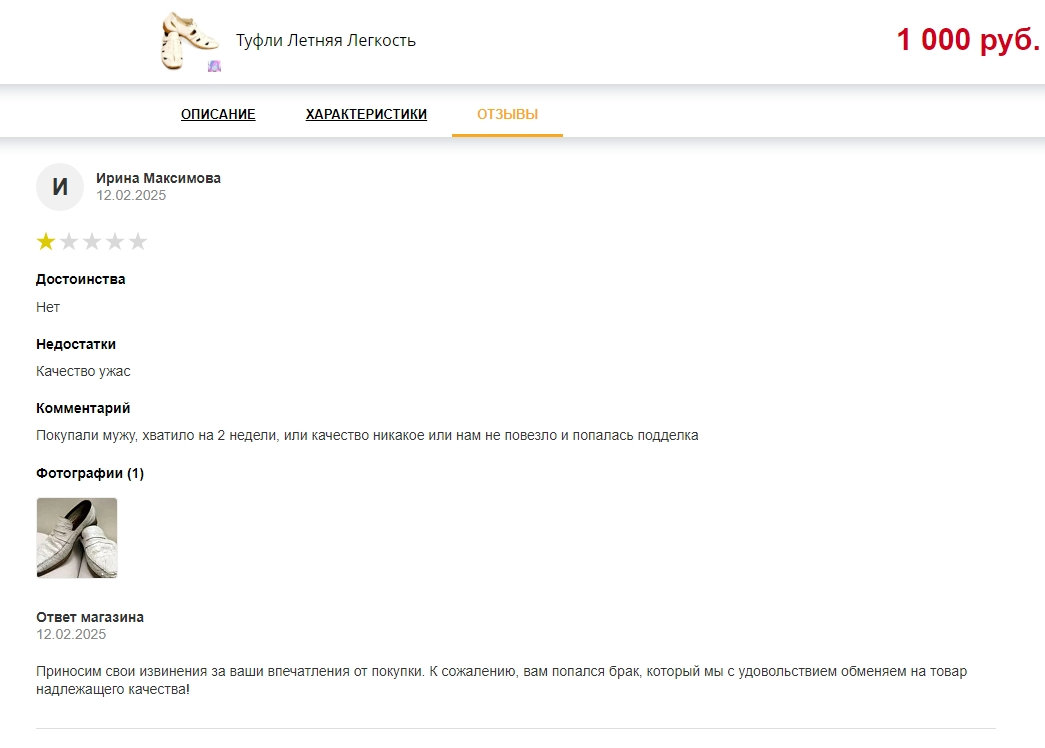
8. Почтовые уведомления администратора сайта о добавлении, изменении, удалении пользователями отзывов.

9. Опциональная возможность премодерации администратором как новых, так и измененных пользователями отзывов.
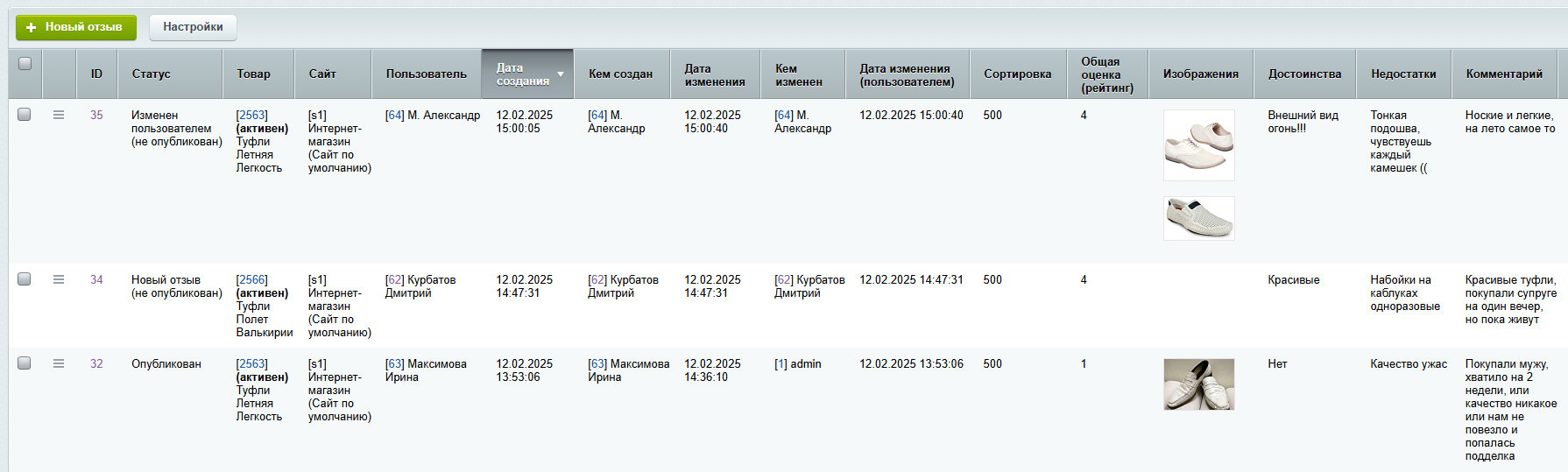
10. Интуитивно понятное управление отзывами и настройками модуля в административной панели.
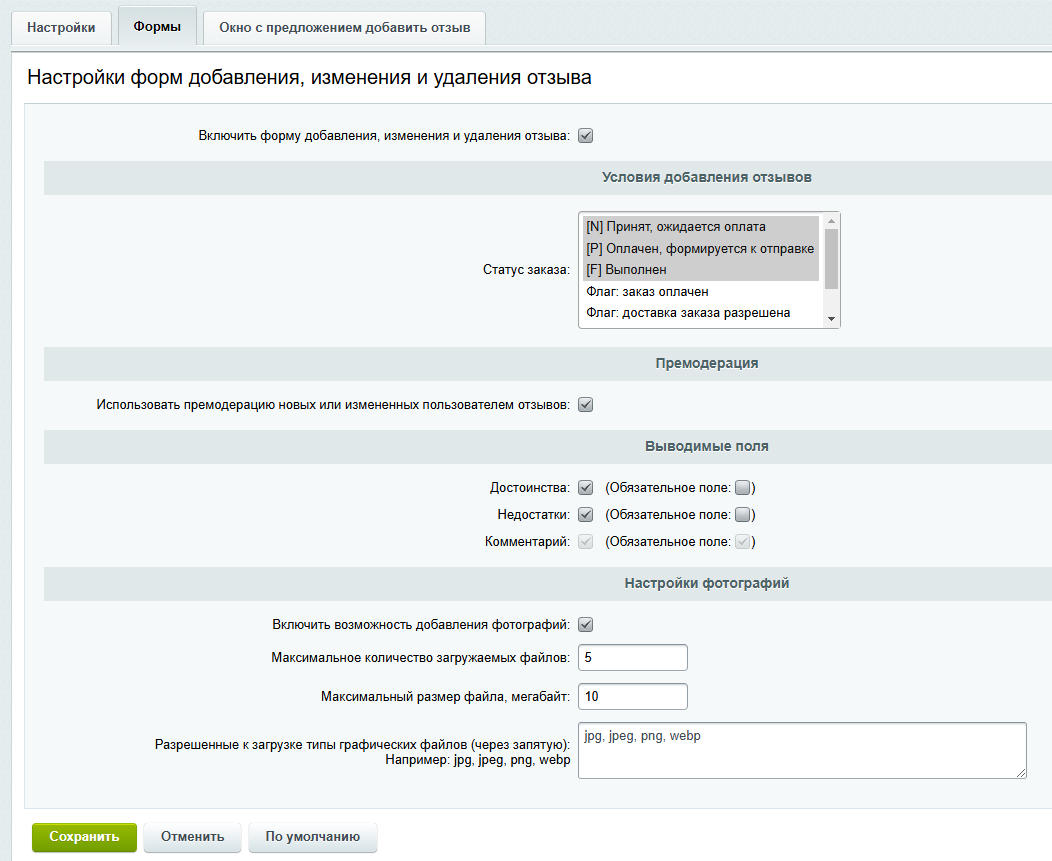
Приобретенные программные продукты поставляются в виде цифро-буквенного кода. Используя код, вы сможете установить продукт на хостинг. Код приходит на указанный в заказе адрес электронной почты.
Время от момента получения оплаты до момента отправки кода составляет несколько часов. В течение этого периода выполняет оформление приобретенной продукции.
Обращаем ваше внимание, что дополнительная задержка может быть вызвана некорректно указанным адресом почты. Просим вас внимательно проверять ваши персональные данные при оформлении заказа. Мы гарантируем, что конфиденциальность ваших данных будет соблюдена.
Что требуется для установки:
- CSM «1С-Битрикс».
- Домен.
- Хостинг.
Мы предлагаем приобрести все необходимое в готовом наборе на нашем сайте. Это позволит ускорить дальнейшую установку.
Бонус: бесплатная базовая установка!
Чтобы получить подробную информацию о сервисе, вы можете ознакомиться с официальными реестрами Visa International и MasterCard Worldwide. Заполнив и подтвердив заказ, вы будете переадресованы на сайт сервиса Яндекс.Деньги. Там вы сможете оплатить заказ, воспользовавшись картой Visa, Mastercard или Maestro или кошельком Яндекс.Деньги.
Подробнее
Модуль устанавливается стандартными средствами Битрикс. После установки ознакомьтесь с описание модуля и осуществите настройку и подключение компонентов модуля в соответствии с нижеприведенным примером.
Описание модуля
В модуле 5 почтовых шаблонов:
1. [PROFISTUDIO_REVIEW_USER_REVIEW_NEW] Пользователь оставил новый отзыв на товар
Отправляется администратору сайта.
2. [PROFISTUDIO_REVIEW_USER_REVIEW_UPDATE] Пользователь изменил свой отзыв на товар
Отправляется администратору сайта.
3. [PROFISTUDIO_REVIEW_USER_REVIEW_DELETE] Пользователь удалил свой отзыв на товар
Отправляется администратору сайта.
4. [PROFISTUDIO_REVIEW_ADMIN_REVIEW_CHANGE_STATUS_Y] Администратор изменил статус отзыва на: Опубликован
Отправляется пользователю отзыва, если у пользователя в профиле заполнен email.
5. [PROFISTUDIO_REVIEW_ADMIN_REVIEW_ADD_ANSWER_TEXT] Администратор добавил ответ на отзыв
Отправляется пользователю отзыва, если у пользователя в профиле заполнен email.
Модуль создает в инфоблоке с товарами три свойства:
1. Количество отзывов [PROFISTUDIO_REVIEW_COUNT] (тип: число)
2. Рейтинг [PROFISTUDIO_REVIEW_RATING] (тип: число)
3. Рейтинг (количество голосов) [PROFISTUDIO_REVIEW_RATING_COUNT] (тип: число)
Эти свойства используются в товарах для вывода информации об отзывах и рейтинге.
Также эти свойства можно использовать для сортировки товаров.
Свойства заполняются автоматически.
В модуле 12 компонентов. Здесь представлено их описание, детальная пошаговая инструкция по их подключению и настройке представлена ниже в разделе "Настройки и подключение компонентов для стандартного интернет-магазина Битрикс".
1. "profistudio:review.main" - "BoostReviews: основной компонент"
Это основной компонент модуля. Без него не будут работать или будут работать не корректно другие компоненты модуля.
Компонент подключает основные css стили и js скрипты. Автоматически скрывает и показывает кнопки добавления, изменения и удаления отзывов. Выводит окно с предложением добавить отзыв. Открывает формы добавления, изменения и удаления отзывов при клике на соответствующие кнопки и др.
Этот компонент можно настраивать через визуальный редактор. Компонент начнет работать, если в административной части для данного сайта и для выбранного инфоблока созданы настройки (включена активность и др).
2. "profistudio:review.form" - " BoostReviews: форма добавления (редактирования) отзыва"
Это компонент всплывающего окна с формой добавления (редактирования) отзыва.
Компонент подключается автоматически компонентом "profistudio:review.main" - "BoostReviews: основной компонент".
3. "profistudio:review.form.product.next" - "BoostReviews: товар для формы, на который можно оставить отзыв"
Компонент подключается автоматически компонентом "profistudio:review.form" - "BoostReviews: форма добавления (редактирования) отзыва".
4. "profistudio:review.delete" - "BoostReviews: удаление отзыва"
Это компонент всплывающего окна для удаления отзыва.
Компонент подключается автоматически компонентом "profistudio:review.main" - "BoostReviews: основной компонент".
5. "profistudio:review.suggestion.add.review" - "BoostReviews: всплывающее окно с предложением добавить отзыв"
Компонент автоматически открывает всплывающее окно с одним из товаров из нового заказа пользователя, если заказ удовлетворяет условиям добавления отзывов. Окно открывается один раз в сессию.
Компонент подключается автоматически компонентом "profistudio:review.main" - "BoostReviews: основной компонент".
6. "profistudio:review.list.user" - "BoostReviews: список отзывов пользователя"
Компонент выводит список отзывов пользователя.
Этот компонент, например, можно использовать в личном кабинете пользователя.
Для этого в личном кабинете нужно создать страницу и добавить туда код подключения компонента.
7. "profistudio:review.product" - "BoostReviews: рейтинг и отзывы товара"
Компонент в своем шаблоне выводит три компонента:
7.1) "profistudio:review.product.info" - "BoostReviews: детальное описание по отзывам товара"
7.2) "profistudio:review.list.product.filter" - "BoostReviews: фильтр отзывов товара"
7.3) "profistudio:review.list.product" - "BoostReviews: список отзывов товара"
Может использоваться, например, в детальной карточке товара.
8. "profistudio:review.product.info" - "BoostReviews: детальное описание по отзывам товара"
Компонент выводит блоки:
8.1) блок общего рейтинга
8.2) блок количества отзывов
8.3) блок списка оценок
8.4) блок добавления отзыва
8.5) блок с фото
Может использоваться, например, в детальной карточке товара.
Компонент подключается в шаблоне компонента "profistudio:review.product" - "BoostReviews: рейтинг и отзывы товара".
9. "profistudio:review.list.product.filter" - "BoostReviews: фильтр отзывов товара"
Может использоваться, например, в детальной карточке товара.
Компонент подключается в шаблоне компонента "profistudio:review.product" - "BoostReviews: рейтинг и отзывы товара".
10. "profistudio:review.list.product" - "BoostReviews: список отзывов товара"
Может использоваться, например, в детальной карточке товара.
Компонент подключается в шаблоне компонента "profistudio:review.product" - "BoostReviews: рейтинг и отзывы товара".
11. "profistudio:review.image.list" - "BoostReviews: список картинок отзывов"
Компонент выводит блок с фото отзыва или отзывов товара.
Компонент подключается в некоторых шаблонах других компонентов модуля.
12. "profistudio:review.order.product.button" - "BoostReviews: кнопки добавления или редактирования отзыва товара из заказа"
Компонент выводит кнопки добавления или редактирования отзыва товара из заказа
Может быть использован, например, в шаблоне компонента bitrix:sale.personal.order.detail - "Подробная информация о заказе".
Настройки и подключение компонентов для стандартного интернет-магазина Битрикс
1. Подключение компонента "profistudio:review.main" - "BoostReviews: основной компонент"
Без подключения компонента не будут работать или будут работать не корректно другие компоненты модуля.
Чтобы компонент работал, его нужно разместить в шаблоне сайта в файле footer.php (Код нужно добавить в конце файла перед тегом </body>)
Пример:
<? if(\Bitrix\Main\Loader::includeModule("profistudio.review")):?> <? $APPLICATION->IncludeComponent( "profistudio:review.main", ".default", array( "COMPONENT_TEMPLATE" => ".default", "TEMPLATE_COMPONENT_FORM" => ".default", // Шаблон компонента добавления отзыва "TEMPLATE_COMPONENT_FORM_PRODUCT_NEXT" => ".default", // Шаблон компонента: товар для формы, на который можно оставить отзыв "TEMPLATE_COMPONENT_DELETE" => ".default", // Шаблон компонента удаления отзыва "TEMPLATE_COMPONENT_SUGGESTION_ADD_REVIEW" => ".default", // Шаблон компонента: всплывающее окно с предложением добавить отзыв "Z_INDEX" => "1500", // z-index (CSS-свойство z-index для всплывающих окон) "CACHE_TYPE" => "A", "CACHE_TIME" => "36000000" ), false );?> <? endif;?> |
2. Настройки и подключение компонентов в детальной карточке товара (пример)
Настройки идут в пользовательском шаблоне компонента bitrix:catalog.element
2.1) В шаблоне компонента внизу файла result_modifier.php добавляем код:
<? if(\Bitrix\Main\Loader::includeModule("profistudio.review") and !empty($arResult["IBLOCK_ID"])) { $arResult['PROFISTUDIO_REVIEW_SETTINGS'] = \Profistudio\Review\Tools::getSettingsIblock($arResult["IBLOCK_ID"], SITE_ID, $arParams, array("USE_RATING")); $arResult['PROFISTUDIO_REVIEW_DETAIL_PAGE_URL'] = ''; if(!empty($arResult["DETAIL_PAGE_URL"])) { $arResult['PROFISTUDIO_REVIEW_DETAIL_PAGE_URL'] = $arResult["DETAIL_PAGE_URL"] . ((mb_strpos($arResult["DETAIL_PAGE_URL"], '?') === false) ? '?' : '&') . "reviews-block=y"; } if(defined('BX_COMP_MANAGED_CACHE') && is_object($GLOBALS['CACHE_MANAGER'])) { if(mb_strlen((string)($this->__component->getCachePath() ?? ''))) { $GLOBALS['CACHE_MANAGER']->RegisterTag('profistudio_review_item_tag_' . $arResult["IBLOCK_ID"]); $GLOBALS['CACHE_MANAGER']->RegisterTag('profistudio_review_settings_tag_' . $arResult["IBLOCK_ID"]); } } $this->__component->arResult['PROFISTUDIO_REVIEW_SETTINGS'] = $arResult["PROFISTUDIO_REVIEW_SETTINGS"]; $this->__component->arResult['PROFISTUDIO_REVIEW_DETAIL_PAGE_URL'] = $arResult["PROFISTUDIO_REVIEW_DETAIL_PAGE_URL"]; $this->__component->SetResultCacheKeys(array('PROFISTUDIO_REVIEW_SETTINGS', 'PROFISTUDIO_REVIEW_DETAIL_PAGE_URL')); } ?> |
2.2) В шаблоне компонента внизу файла script.js добавляем код:
function catalogDetailProfistudioReviews() { window.catalogDetailProfistudioReviewsScroll(); } function catalogDetailProfistudioReviewsScroll() { if(!!window.profistudioReviewProductLastClick) { return; } if(typeof(window.jQuery) === "function") { setTimeout(function(){ jQuery('html, body').stop(true, true).animate({scrollTop: jQuery('#catalog-detail-profistudio-reviews').offset().top - 200}, 300); }, 100); } } |
2.3) В шаблоне компонента внизу файла component_epilog.php добавляем код:
<? if(\Bitrix\Main\Loader::includeModule("profistudio.review") and !empty($arResult["PROFISTUDIO_REVIEW_SETTINGS"]) and !empty($arResult["IBLOCK_ID"]) and !empty($arResult["ID"]) and !empty($arResult["PROFISTUDIO_REVIEW_DETAIL_PAGE_URL"])):?> <div style="display:none;"> <div id="catalog-detail-profistudio-reviews-box"> <? $APPLICATION->IncludeComponent( "profistudio:review.product", ".default", array( "COMPONENT_TEMPLATE" => ".default", "AJAX_MODE" => "Y", "AJAX_OPTION_JUMP" => "N", "IBLOCK_ID" => $arResult["IBLOCK_ID"], // ID инфоблока "PRODUCT_ID" => $arResult["ID"], // ID товара "PRODUCT_DETAIL_PAGE_URL" => $arResult['PROFISTUDIO_REVIEW_DETAIL_PAGE_URL'], // Адрес страницы с товаром "COMPONENT_ID" => "product_reviews_1", // ID компонента "SORT_FIELD_1" => "SORT", // Поле для первой сортировки отзывов "SORT_ORDER_1" => "DESC", // Направление для первой сортировки отзывов "SORT_FIELD_2" => "ID", // Поле для второй сортировки отзывов "SORT_ORDER_2" => "DESC", // Направление для второй сортировки отзывов "FILTER_NAME" => "profistudioReviewProductFilter", // Фильтр (имя фильтра) "CACHE_TYPE" => $arParams["CACHE_TYPE"], "CACHE_TIME" => $arParams["CACHE_TIME"], "INFO_SHOW" => "Y", // Показывать блок детального описания (подключение компонента "profistudio:review.product.info") "INFO_SHOW_BLOCK_RATING_ALL" => "Y", // Показывать блок общего рейтинга (блок детального описания) "INFO_SHOW_BLOCK_REVIEWS_COUNT" => "Y", // Показывать блок количества отзывов (блок детального описания) "INFO_SHOW_BLOCK_RATING_LIST" => "Y", // Показывать блок списка оценок (блок детального описания) "INFO_SHOW_BLOCK_ADD" => "Y", // Показывать блок добавления отзыва (блок детального описания) "INFO_SHOW_IMAGE_LIST" => "Y", // Показывать блок с фото (блок детального описания) "INFO_SHOW_IMAGE_LIST_TITLE" => "Y", // Показывать заголовок блока с фото (блок детального описания) "INFO_IMAGE_SIZE" => "80", // Размер миниатюр изображений (блок детального описания) "INFO_IMAGE_COUNT" => "10", // Видимое количество миниатюр изображений (блок детального описания) "INFO_IMAGE_BUTTON_TYPE" => "LIST", // Кнопка "Смотреть все фото" (блок детального описания): "LIST" - Открывает галерею с изображениями, "DETAIL" - Открывает следующее изображение "INFO_IMAGE_RESIZE_TYPE" => "EXACT", // Тип масштабирования миниатюр изображений (блок детального описания): "EXACT" - Масштабировать: фото обрезается (если размеры больше контейнера), "PROPORTIONAL" - Масштабировать: видна вся картинка, "N" - Не масштабировать фото "FILTER_SHOW" => "Y", // Показать фильтр отзывов (подключение компонента "profistudio:review.list.product.filter") "FILTER_FIELDS" => array( 0 => "RATING", 1 => "HAS_PHOTO", ), // Поля фильтра: "RATING" - Общая оценка (рейтинг), "HAS_PHOTO" - Наличие фотографий "LIST_SHOW" => "Y", // Показывать блок со списком отзывов товара "LIST_COUNT_PAGE" => "10", // Количество отзывов на странице (блок со списком отзывов товара) "LIST_DATE_FORMAT" => "d.m.Y", // Формат даты (блок со списком отзывов товара) "LIST_SHOW_RATING" => "Y", // Показывать рейтинг (блок со списком отзывов товара) "LIST_SHOW_IMAGE_LIST" => "Y", // Показывать блоки с фото (блок со списком отзывов товара) "LIST_SHOW_IMAGE_LIST_TITLE" => "Y", // Показывать заголовок блока с фото (блок со списком отзывов товара) "LIST_IMAGE_SIZE" => "80", // Размер миниатюр изображений (блок со списком отзывов товара) "LIST_IMAGE_COUNT" => "10", // Видимое количество миниатюр изображений (блок со списком отзывов товара) "LIST_IMAGE_BUTTON_TYPE" => "LIST", // Кнопка "Смотреть все фото" (блок со списком отзывов товара): "LIST" - Открывает галерею с изображениями, "DETAIL" - Открывает следующее изображение "LIST_IMAGE_RESIZE_TYPE" => "EXACT", // Тип масштабирования миниатюр изображений (блок со списком отзывов товара): "EXACT" - Масштабировать: фото обрезается (если размеры больше контейнера), "PROPORTIONAL" - Масштабировать: видна вся картинка, "N" - Не масштабировать фото "LIST_SHOW_PAGER" => "Y", // Выводить постраничную навигацию (блок со списком отзывов товара) "LIST_PAGER_TEMPLATE" => ".default" // Шаблон постраничной навигации (блок со списком отзывов товара) ), $component, array('HIDE_ICONS' => 'Y') );?> </div> </div> <script> if(typeof(window.jQuery) === "function") { jQuery(document).ready(function(){ jQuery('#catalog-detail-profistudio-reviews').append(jQuery('#catalog-detail-profistudio-reviews-box'));
if(typeof(window.catalogDetailProfistudioReviews) === "function") { var urlParamsStr = window.location.search || ''; if(!!urlParamsStr) { if(urlParamsStr.indexOf('reviews-block=y', 0) !== -1) { window.catalogDetailProfistudioReviews(); } } } }); } </script> <? endif;?> |
2.4) В шаблоне компонента файл template.php:
2.4.1) Для вывода блока с общей оценкой отзывов и ссылкой на отзывы в выбранное место шаблона добавляем код:
<? $paramsRatingAndReviews = array(); if(!empty($arResult['PROFISTUDIO_REVIEW_SETTINGS'])) { if( !empty($arResult["PROPERTIES"]["PROFISTUDIO_REVIEW_COUNT"]) and ( ($arResult['PROFISTUDIO_REVIEW_SETTINGS']["USE_RATING"] === 'Y' and !empty($arResult["PROPERTIES"]["PROFISTUDIO_REVIEW_RATING"])) || ($arResult['PROFISTUDIO_REVIEW_SETTINGS']["USE_RATING"] !== 'Y') ) ) { $paramsRatingAndReviews = array( 'type' => $arResult['PROFISTUDIO_REVIEW_SETTINGS']["USE_RATING"] === 'Y' ? 'all' : 'reviews', 'ratingValue' => $arResult["PROPERTIES"]["PROFISTUDIO_REVIEW_RATING"]["VALUE"] ?? 0, 'reviewsCount' => $arResult["PROPERTIES"]["PROFISTUDIO_REVIEW_COUNT"]["VALUE"] ?? 0, 'class' => '', 'reviewsLink' => array( 'href' => $arResult['PROFISTUDIO_REVIEW_DETAIL_PAGE_URL'], 'params' => '', 'options' => array( 'show' => 'Y' ) ) ); } } ?> <? if(!empty($paramsRatingAndReviews)):?> <div class="profistudio-review-product-detail-info"> <?=\Profistudio\Review\Tools::getRatingAndReviewsBlock($paramsRatingAndReviews);?> </div> <? endif;?> |
2.4.2) Для вывода отзывов товара в выбранное место шаблона добавляем код:
<? if(!empty($arResult['PROFISTUDIO_REVIEW_SETTINGS'])):?> <div id="catalog-detail-profistudio-reviews"></div> <? endif;?> |
3. Вывод блока с общей оценкой отзывов и ссылкой на отзывы в мини-карточках товаров (пример)
Настройки идут в пользовательском шаблоне компонента bitrix:catalog.section и bitrix:catalog.item
3.1) В шаблоне компонента bitrix:catalog.section внизу файла result_modifier.php добавляем код:
<? if(\Bitrix\Main\Loader::includeModule("profistudio.review") and !empty($arResult["IBLOCK_ID"])) { if(defined('BX_COMP_MANAGED_CACHE') && is_object($GLOBALS['CACHE_MANAGER'])) { if(mb_strlen((string)($this->__component->getCachePath() ?? ''))) { $GLOBALS['CACHE_MANAGER']->RegisterTag('profistudio_review_item_tag_' . $arResult["IBLOCK_ID"]); $GLOBALS['CACHE_MANAGER']->RegisterTag('profistudio_review_settings_tag_' . $arResult["IBLOCK_ID"]); } } } ?> |
3.2) В пользовательском шаблоне компонента bitrix:catalog.item в файле card/template.php в выбранном месте добавляем код вывода блока с общей оценкой отзывов и ссылкой на отзывы:
<? $profistudioReviewSettings = array(); if(\Bitrix\Main\Loader::includeModule("profistudio.review")) { $profistudioReviewSettings = \Profistudio\Review\Tools::getSettingsIblock($item["IBLOCK_ID"], SITE_ID, array("CACHE_TIME" => 36000000, "CACHE_TYPE" => "A"), array("USE_RATING")); } $paramsRatingAndReviews = array(); if(!empty($profistudioReviewSettings)) { if( !empty($item["PROPERTIES"]["PROFISTUDIO_REVIEW_COUNT"]) and ( ($profistudioReviewSettings["USE_RATING"] === 'Y' and !empty($item["PROPERTIES"]["PROFISTUDIO_REVIEW_RATING"])) || ($profistudioReviewSettings["USE_RATING"] !== 'Y') ) ) { $reviewsLinkHref = ((string)$item["DETAIL_PAGE_URL"] ?? ''); if(!empty($reviewsLinkHref)) { $reviewsLinkHref .= ((mb_strpos($reviewsLinkHref, '?') === false) ? '?' : '&') . 'reviews-block=y'; }
$paramsRatingAndReviews = array( 'type' => $profistudioReviewSettings["USE_RATING"] === 'Y' ? 'all' : 'reviews', 'ratingValue' => $item["PROPERTIES"]["PROFISTUDIO_REVIEW_RATING"]["VALUE"] ?? 0, 'reviewsCount' => $item["PROPERTIES"]["PROFISTUDIO_REVIEW_COUNT"]["VALUE"] ?? 0, 'class' => '', 'reviewsLink' => array( 'href' => $reviewsLinkHref, 'params' => '', 'options' => array( 'show' => 'A' ) ) ); } } ?> <? if(!empty($paramsRatingAndReviews)):?> <div class="profistudio-review-product-item-info"> <?=\Profistudio\Review\Tools::getRatingAndReviewsBlock($paramsRatingAndReviews);?> </div> <? endif;?> |
4. Вывод всех отзывов пользователя в личном кабинете
В личном кабинете создаем новую страницу и добавляем туда код вызова компонента:
<? if(\Bitrix\Main\Loader::includeModule("profistudio.review")):?> <? $APPLICATION->IncludeComponent( "profistudio:review.list.user", ".default", array( "COMPONENT_TEMPLATE" => ".default", "USER_ID" => "", // ID пользователя (Если пусто, то выбираются отзывы текущего пользователя. Если не пусто, то выбираются отзывы выбранного пользователя, но только для администраторов сайта или для текущего пользователя, если его ID совпадает с ID выбранного пользователя.) "COUNT_PAGE" => "10", // Количество отзывов на странице "SORT_FIELD_1" => "SORT", // Поле для первой сортировки отзывов "SORT_ORDER_1" => "DESC", // Направление для первой сортировки отзывов "SORT_FIELD_2" => "ID", // Поле для второй сортировки отзывов "SORT_ORDER_2" => "DESC", // Направление для второй сортировки отзывов "FILTER_NAME" => "profistudioReviewListUserFilter", // Фильтр (имя фильтра) "SHOW_TITLE" => "Y", // Показывать заголовок "TITLE" => "", // Заголовок "SHOW_RATING" => "Y", // Показывать рейтинг "SHOW_IMAGE_LIST" => "Y", // Показывать блоки с фото "SHOW_IMAGE_LIST_TITLE" => "Y", // Показывать заголовок блока с фото "IMAGE_LIST_TITLE" => "", // Заголовок блока с фото "IMAGE_SIZE" => "80", // Размер миниатюр изображений "IMAGE_COUNT" => "10", // Видимое количество миниатюр изображений "IMAGE_BUTTON_TYPE" => "LIST", // Кнопка "Смотреть все фото": "LIST" - Открывает галлерею с изображениями, "DETAIL" - Открывает следующее изображение "IMAGE_RESIZE_TYPE" => "EXACT", // Тип масштабирования миниатюр изображений: "EXACT" - Масштабировать: фото обрезается (если размеры больше контейнера), "PROPORTIONAL" - Масштабировать: видна вся картинка, "N" - Не масштабировать фото "CACHE_TYPE" => "A", "CACHE_TIME" => "36000000", "DATE_FORMAT" => "d.m.Y", // Формат даты "SHOW_PAGER" => "Y", // Выводить постраничную навигацию "PAGER_TEMPLATE" => ".default" // Шаблон постраничной навигации ), false );?> <? endif;?> |
5. Вывод кнопок добавления/редактирования и просмотра отзывов товаров в личном кабинете на детальной странице заказа
Настройки идут в пользовательском шаблоне компонента bitrix:sale.personal.order.detail
5.1) В файле template.php шаблона компонента, где идет вывод товаров заказа (внутри цикла foreach ($arResult['BASKET'] as $basketItem){ ... }) в выбранном месте добавляем код:
<? if(\Bitrix\Main\Loader::includeModule("profistudio.review")):?> <? $APPLICATION->IncludeComponent( "profistudio:review.order.product.button", ".default", array( "ORDER_ID" => $arResult["ID"], "PRODUCT_ID" => $basketItem["PRODUCT_ID"] ), false );?> <? endif;?> |
После подключения модуля BoostReviews необходимо отключить любые другие используемые на сайте отзывы и рейтинг.
В стандартном интернет-магазине Битрикс это делается в настройках параметров компонента bitrix:catalog (снять отметки в пунктах «Отображать отзывы» и «Отображать рейтинг»). В решении Аспро отключение отзывов и рейтинга описано в инструкции разработчика. Для других готовых решений настройки отключения встроенных в них отзывов и рейтинга могут отличаться – необходимо действовать в соответствие с документацией к продукту.
 Cтудия Profi
Cтудия Profi
-
Запуск на хостинге
-
Индивидуальный дизайн
-
Наполнение контентом
-
Настройка
-
Адаптация под сферу деятельности
-
Поисковая оптимизация
Это заранее созданный сайт или интернет-магазин с демоконтентом, лид-формами и кнопками, который вы можете купить и использовать для своего проекта.
В будущем готовое решение можно доработать, обратившись к программистам.
В стоимость готового решения входят такие позиции:
- Шаблон дизайна.
- Набор цветовых схем.
- Запрограммированные веб-страницы.
- Демоконтент.
- Структура меню.
- Мастер установки.
Кроме приобретения решения для разработки сайта также понадобятся:
- Система управления контентом «Битрикс».
- Аренда домена и хостинга.
Список подходящих редакций указан на детальной странице каждого решения. Если рассматривать редакции с точки зрения функционала, то можно выделить две группы:
- Редакции для разработки лендингов и корпоративных сайтов.
- Редакции для создания интернет-магазинов.
Для разработки одностраничников и корпоративных сайтов подходят редакции «Старт» и «Стандарт». «Стандарт» отличается от «Старта» наличием модуля проактивной защиты. Что входит в модуль:
- Инструмент для проведения аудита.
- Панель безопасности с разными уровнями защищенности.
- Антивирус.
- Система одноразовых паролей.
- Защита от DDoS-атак.
- Журнал вторжений и др.
С помощью этих редакций можно создать интернет-магазин, но в этом случае вам понадобится модуль корзины, не входящий в комплектацию редакций. Такой модуль включен в состав некоторых готовых решений. Оптимальный вариант для разработки интернет-магазина - это редакции «Малый бизнес» и «Бизнес», поддерживающие интеграцию с 1С.
В каких случаях нужна редакция «Бизнес»:
- Если у вашего интернет-магазина несколько групп покупателей (например, оптовые и розничные), для которых должна быть разная цена на одинаковый товар.
- Для запуска программ лояльности, систем скидок и бонусов.
- Для магазинов, в которых продаются наборы (основной товар + аксессуары).
- Для магазинов, продающих комплекты из основной позиции и актуального (но не обязательного для использования товара).
- Для тех, кто распоряжается несколькими складами или оффлайн-магазинами (информация о наличии товара должна отображаться в интернет-магазине).
Если у вас нет необходимости в перечисленных возможностях, то вы можете выбрать редакцию «Малый бизнес». В будущем ее можно расширить до более полной редакции «Бизнес», внеся дополнительную плату.
Нет, для установки решения требуется активная лицензия, то есть с момента приобретения прошло менее 12 месяцев. После истечения этого срока лицензию необходимо продлить.
Вы можете продлить лицензию, воспользовавшись одним из двух тарифов - льготным или стандартным. Льготный тариф действует в течение 30 дней после окончания лицензии (его стоимость составляет 22% от ее цены). Стандартный тариф составляет 60% от базовой цены и действует, если после окончания прошло более 30 дней.
Да, мы можем установить решение на лицензию «Битрикс». Возможна бесплатная установка, начиная с лицензии «Малый Бизнес». Для этого вы предоставляете:
- Ссылки на хостинг, логин и пароль (это необходимо для авторизации).
- Доменное имя.
- Лицензионный ключ «Битрикс».
- Купон для установки.
- Зарегистрируйте лицензионный ключ на сайте Битрикс (придет вам по e-mail после покупки). Он состоит из 23 символов прописных (больших) букв латинского алфавита и цифр в формате: XXX-XX-XXXXXXXXXXXXXXXX.
- Скачайте установочный файл на свой компьютер.
- Зайдите на сайт хостинг-провайдера и авторизуйтесь.
- Войдите в файловый менеджер. Там вы сможете загрузить установочный файл в корневую папку хостинга.
- Сформируйте базу данных.
- Перейдите по адресу тестового домена, воспользовавшись ссылкой имя-сайта/bitrixsetup.php.
- Выберите редакцию, которая соответствует отправленному вам лицензионному ключу.
- Воспользуйтесь отправленным на вашу почту 23-значным кодом и вставьте его в поле «Лицензионный ключ». Нажмите на кнопку «Загрузить».
- После того, как появится экран «Начало установки», кликните кнопку «Далее».
- Выберите пункт «Я принимаю лицензионное соглашение», поставьте галочку и кликните кнопку «Далее».
- Выберите пункт «Я хочу зарегистрировать свою версию продукта» и поставьте галочку. Не забудьте о заполнении обязательных полей. При создании сайта на иностранном языке поставьте отметку в пункте «Установить в кодировке UTF-8» и кликните «Далее».
- Перед вами появится экран для предварительной проверки системы. На нем вы увидите показатели вашей редакции. Выделенные зеленым цветом показатели соответствуют требованиям, а красным - не соответствуют. Чтобы исправить несоответствующие значения обратитесь в техподдержку хостинговой компании.
- На появившемся экране «Создание базы данных» внесите необходимые данные (база создается на хостинге).
- После заполнения всех обязательных полей вы можете создать администратора сайта.
- Воспользуйтесь шаблоном для установки. Вы можете выбрать как бесплатный шаблон, так и готовое решение.
Следуйте инструкции:
- Установите на хостинг систему «Битрикс».
- Авторизуйтесь под данными администратора, выполнив переход по ссылке имя-сайта/bitrix.
- В разделе Marketplace вы увидите административную панель. Перейдите в нее и выберите подраздел «Обновление решений». После этого откройте вкладку «Активация купона».
- Купон - это 25 символов (цифры и заглавные буквы латинского алфавита). Введите купон для активации и кликните «Активировать купон».
- После того, как в «Списке обновлений» появится название решения, поставьте галочку и загрузите его.
- Откройте вкладку «Установка обновлений» и установите.
- Выберите название купленного решения и отметьте пункт «Загрузить».
- В разделе «Настройки» найдите подраздел «Список мастеров». Найдите название вашего решения и отметьте пункт «Установить».
- После того, как появится мастер установки, отметьте пункт «Существующий» и нажмите «Далее».
- На экране «Выбор шаблона» кликните «Далее».
- Выбрав цветовую схему, нажмите «Далее».
- Замените демоконтент и кликните «Установить».
- На появившемся экране «Завершение настройки» кликните «Перейти на сайт».
Стоимость не всегда зависит от наличия хостинга. По своему опыту можем сказать, что не все хостинги одинаковы. В некоторых ситуациях параметров хостинга недостаточно для корректной работы сайта и обеспечения рекламной кампании. Если вы пользуетесь услугами провайдеров Timeweb, Ru-Center или Rusonyx, то стоимость будет снижена на ту сумму, которая была потрачена на хостинг. В ином случае советуем обратиться к менеджеру для уточнения деталей.
Владельцам небольших проектов мы предлагаем простые тарифы хостинга для снижения расходов.
Общие для всех продуктов:
- Обновление продукта;
- Получение новых версий (можно посмотреть какие и как часто выходят обновления для Управления сайтом и для Битрикс24);
- Приоритетная техническая поддержка в первую очередь (срок ответа не превышает шести рабочих часов);
- Система резервного копирования в облако;
- Использование Маркетплейс
- Конструктор Сайты24
Уникальные для «1С-Битрикс: Управления сайтом»
- Обновление системы безопасности;
- Инспектор сайтов;
- Ускорение загрузки сайта CDN
- Мобильное приложение администратора магазина (для редакций «Малый бизнес» и «Бизнес»)
- Автобюджет контекста в Яндекс.Директ
- BigData: Персонализация
- Защита от DDoS
Уникальные для «1С-Битрикс24»
- Работа телефонии
- Автозаполнение реквизитов по ИНН
- Работа открытых линий:
- настраивать и создавать Открытые линии можно без ограничений;
- онлайн-чат работает без ограничений;
- каналы коммуникаций исчезают из виджета CRM;
- сообщения на портал из настроенных каналов продолжают приходить;
- настроить каналы нельзя - будет выдаваться ошибка (кроме Онлайн-чата);
- нельзя ответить на сообщения - они не доставляются.
Даже если вы не приобретете продление на следующий год, то по истечение года активности лицензии сайт не отключится и продолжит работать.
Теперь немного подробнее как происходит лицензирование с юридической точки зрения.
После оплаты права использования программы, вы одновременно получаете две лицензии:
1. Стандартную – она позволяет использовать продукт, получать обновления, устанавливать решения из Маркетплейс, приоритетную техническую поддержку и т.д. (то о чем говорилось вначале). Срок действия Стандартной лицензии – один год. После этого необходимо продление.
2. Ограниченную – которая дает право использовать продукт без доступа к обновлениям и решениям из Маркетплейс. Владелец Ограниченной лицензии, если срок его Стандартной лицензии истек, получает техническую поддержку менее оперативно (срок ответа – до трех рабочих дней).
Ограниченная лицензия предоставляется не по письменному договору, а по EULA (лицензионное соглашение с конечным пользователем) и не учитывается в бухгалтерском учете. Ее назначение – подтверждение правомерности использования программного продукта клиентом по истечению годичного периода.
Срок действия Ограниченной лицензии совпадает со сроком исключительных прав на программный продукт (по статье 1281 ГК РФ).
Как осуществляется поставка? Получу ли я коробку/диск?
Все продукты «1С-Битрикс» поставляются в электронном виде по электронной почте. После подтверждения факта оплаты на e-mail, указанный при оформлении заказа, будет отправлено письмо с лицензионным ключом, инструкцией по его активации и получению дистрибутива, или купоном и инструкцией по активации купона.
Поставка программных продуктов "1С-Битрикс" на физических носителях (коробки/диски) не осуществляется.
После оплаты лицензионного вознаграждения вам предоставляется право использования ПО (авторизационный код/ключ) - договор считается исполненным. Согласно п. 4 ст. 453 ГК РФ: "Стороны не вправе требовать возвращения того, что было исполнено ими по обязательству до момента изменения или расторжения договора, если иное не установлено законом или соглашением сторон."
Поставка программных продуктов "1С-Битрикс" на физических носителях (коробки/диски) не осуществляется.